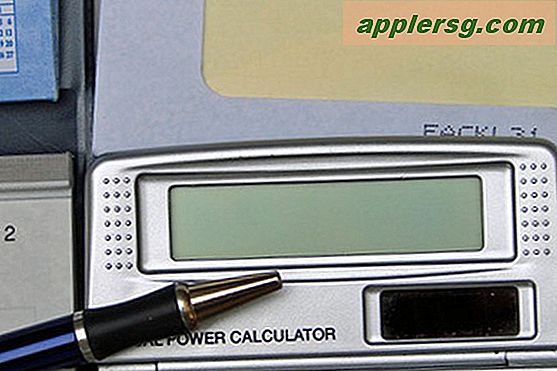Fix iMessage und FaceTime Aktivierungsfehler mit iOS 10, iOS 9, iOS 8
 Einige iOS-Benutzer haben Probleme bei der Aktivierung von iMessage und FaceTime auf ihren frisch aktualisierten iPhone-, iPad- und iPod touch-Geräten gemeldet. Einige der anfänglichen Aktivierungsfehler waren wahrscheinlich auf eine immense gleichzeitige Nachfrage auf Apple-Servern zurückzuführen, aber da einige Leute dieses Problem nach dem ersten Release-Release von iOS-Updates immer noch haben, sollten wir uns mit einigen Lösungen befassen, um das Problem zu beheben.
Einige iOS-Benutzer haben Probleme bei der Aktivierung von iMessage und FaceTime auf ihren frisch aktualisierten iPhone-, iPad- und iPod touch-Geräten gemeldet. Einige der anfänglichen Aktivierungsfehler waren wahrscheinlich auf eine immense gleichzeitige Nachfrage auf Apple-Servern zurückzuführen, aber da einige Leute dieses Problem nach dem ersten Release-Release von iOS-Updates immer noch haben, sollten wir uns mit einigen Lösungen befassen, um das Problem zu beheben.
Die meisten iMessage- und FaceTime-Aktivierungsfehler sind einer oder beide der folgenden Punkte; Entweder hängt sich ein Gerät bei "Warten auf Aktivierung ..." fest oder Sie bleiben mit einem liebevoll vagen Popup-Alarm stecken, der besagt: "Während der Aktivierung ist ein Fehler aufgetreten. Versuch es noch einmal."
Das ist genau die Art von Fehlermeldung, die wir hier auflösen wollen, also folge den Schritten in der richtigen Reihenfolge und du solltest in der Lage sein, deine Dienste in kurzer Zeit wieder funktionsfähig zu bekommen.

Wie Fix iMessage & FaceTime Aktivierungsfehler in iOS
Dies gilt für iOS 10, iOS 9, iOS 8 und iOS 7. Wenn Sie in iOS Probleme mit iMessage haben, probieren Sie diese Korrekturen aus:
1: Bestätigen, dass Apple ID für iMessages & FaceTime eingestellt ist
Ist Ihre E-Mail-Adresse richtig konfiguriert? Ist Ihre Telefonnummer in der Liste enthalten? So können Sie sicherstellen:
iNachrichten
- Öffnen Sie Einstellungen> Nachrichten> iMessage> Überprüfen Sie, ob "Apple ID" Ihre E-Mail-Adresse ist und dass die Telefonnummern unten gespeichert sind
- Tippen Sie auf "Apple ID: email @ address", um sich ggf. abzumelden oder zu ändern
FaceTime
- Öffnen Sie Einstellungen> FaceTime> Vergewissern Sie sich, dass "Apple ID" auf die richtige Adresse eingestellt ist und dass die Telefonnummern und E-Mail-Nummern korrekt eingegeben wurden
Wenn das Zeug gut aussieht, schalten Sie die Dienste aus und wieder ein.
2: Schaltet beide Dienste aus und ein
Nachdem Sie Änderungen an der Apple ID vorgenommen haben, sollten Sie die Einstellungen ein- und ausschalten:
- Einstellungen> Nachrichten> AUS, warten Sie ein paar Sekunden und schalten Sie dann wieder EIN
- Einstellungen> FaceTime> OFF, warten und dann wieder einschalten
Erhalten Sie immer noch den Aktivierungsfehler? Versuchen Sie als Nächstes, die Netzwerkeinstellungen zurückzusetzen.
3: Zurücksetzen der Netzwerkeinstellungen
Beachten Sie, dass Sie Ihre gespeicherten WLAN-Passwörter erneut eingeben müssen, indem Sie Folgendes tun:
- Gehen Sie zu "Einstellungen"> Allgemein> Zurücksetzen> wählen Sie "Netzwerkeinstellungen zurücksetzen"
Wenn Sie einen Passcode festgelegt haben, müssen Sie ihn vor dem Zurücksetzen eingeben. Wenn Sie fertig sind, schließen Sie sich wieder Ihrem primären Wi-Fi-Netzwerk an und überprüfen Sie Nachrichten und / oder FaceTime, um zu sehen, ob es funktioniert. Senden Sie eine iMessage an jemanden, der auch iMessage verwendet und es durchlaufen sollte. Dies ist ein bewährter Trick, der seit der Einführung von iMessage funktioniert hat.
Bei FaceTime möchten Sie möglicherweise versuchen, vor einem Videoanruf einen Audioanruf einzuleiten. Audioanrufe haben eine geringere Bandbreite als Video und wir haben einige Berichte darüber gesehen, die beide zum Funktionieren gebracht haben.
4: Neustart
Schalten Sie das iPhone oder iPad ein und aus. Alles, was Sie tun müssen, ist halten Sie die Power-Taste gedrückt, schieben Sie zum Ausschalten, und schalten Sie es wieder ein.
Sobald Sie wieder hochgefahren sind, senden Sie eine iMessage oder initiieren Sie einen FaceTime-Anruf, alles sollte wie erwartet funktionieren.
Funktioniert immer noch nicht? Wiederherstellen
In besonders hartnäckigen Situationen müssen Sie möglicherweise iOS von einem Backup wiederherstellen. Sie können auch versuchen, das Gerät auf die Standardeinstellungen zurückzusetzen, es als neu einzurichten, iMessage und FaceTime über Ihre Apple ID zu aktivieren und es dann von einem Backup wiederherzustellen, nachdem Sie bestätigt haben, dass es funktioniert - wir haben eine E-Mail von einem Benutzer erhalten, der diese bestimmte Sequenz angibt wirksam sein, wenn alles andere nicht funktioniert hat. Das Wiederherstellen dauert eine Weile, aber solange Sie es sichern, ist es nicht allzu schlimm, und wenn Sie über offizielle Kanäle Kontakt mit AppleCare über laufende iMessage-Aktivierungsprobleme aufnehmen, empfehlen sie Ihnen wahrscheinlich, nach einer Reihe anderer Tricks von einem Backup wiederherzustellen .
Schließlich können Sie feststellen, dass die Verwendung einer neuen Apple ID auch einige der Probleme löst, aber wenn man bedenkt, wie viel Zeug mit einer Apple ID verbunden ist, wird dies wirklich nicht empfohlen.
-
Für die meisten Benutzer war die Aktualisierung auf iOS 7 problemlos, aber jetzt, da wir Ihre iMessage- und FaceTime-Fehler behoben haben, können Sie Probleme mit der Akkulaufzeit mit iOS 7 beheben und Geschwindigkeitsprobleme beheben. Wenn Sie ein anhaltendes Problem mit iOS 7 feststellen, teilen Sie uns dies auf Twitter, Facebook, E-Mail oder Google+ mit, und wir können es möglicherweise lösen.